电脑小方框的用法与技巧(掌握电脑小方框)
43
2024-06-19
现代生活中,U盘已成为我们存储和传输数据的重要工具之一。然而,有时我们会遇到电脑无法读取U盘的困扰,这不仅让我们无法访问重要数据,还可能导致U盘报废。针对这个问题,本文将为您介绍一些妙招,帮助您修复U盘在电脑上无法读取的情况。
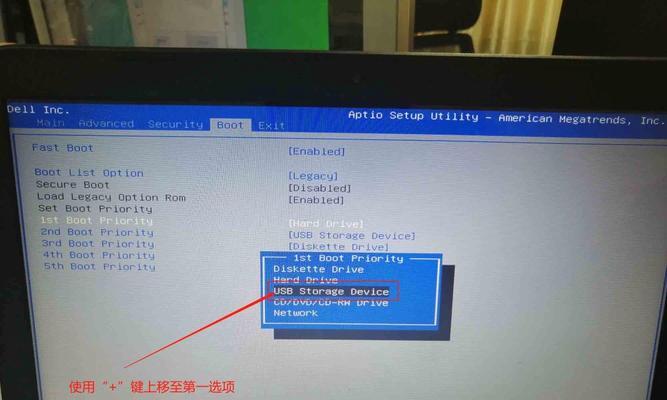
一:检查U盘连接状态
确保U盘已正确连接到电脑的USB接口。如果是使用USB扩展器或集线器连接的U盘,尝试直接将其连接到主机USB接口,以排除接口问题。
二:更换USB接口
有时,电脑某个USB接口可能存在问题导致无法读取U盘。您可以尝试将U盘插入其他USB接口,如主板背部的USB接口,以判断是否是接口问题。

三:重启电脑
有时候,电脑系统出现故障或冲突也会导致无法读取U盘。尝试重启电脑,以清除系统错误和冲突,然后再次插入U盘检查是否能够读取。
四:更新USB驱动程序
检查电脑的USB驱动程序是否过时或损坏,可以通过更新驱动程序来修复U盘无法读取的问题。打开设备管理器,找到通用串行总线控制器选项,右键点击选择更新驱动程序。
五:使用磁盘管理工具
有时,U盘的分区表或文件系统出现问题也会导致无法读取。您可以使用磁盘管理工具对U盘进行修复。打开磁盘管理工具,找到对应的U盘,右键点击选择修复选项。
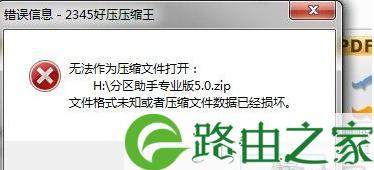
六:尝试使用其他电脑
如果以上方法无效,可以尝试将U盘插入其他电脑中,检查是否能够正常读取。如果在其他电脑中可以读取,说明问题可能出现在您的电脑上,可以进一步排查电脑硬件或软件问题。
七:清理U盘接口
有时候,U盘的接口上可能会积聚灰尘或污垢导致接触不良,影响读取。使用无纺布或棉签蘸取少量酒精,轻轻擦拭U盘接口,然后插入电脑尝试读取。
八:尝试使用数据恢复工具
如果U盘的数据对您来说非常重要,可以尝试使用专业的数据恢复工具。这些工具可以帮助您修复U盘,并尝试恢复无法读取的数据。
九:格式化U盘
如果U盘中没有重要数据,可以尝试对其进行格式化,以解决无法读取的问题。请注意,格式化会清除U盘中的所有数据,请提前备份重要文件。
十:检查U盘健康状态
有时候,U盘本身出现硬件故障也会导致无法读取。您可以使用U盘健康检测软件或工具来检查U盘的健康状态,并根据结果采取进一步行动。
十一:重新分配驱动器号
在某些情况下,电脑对U盘的驱动器号分配不正确也会导致无法读取。您可以通过磁盘管理工具重新分配驱动器号,使其与U盘匹配。
十二:检查U盘是否被加密
一些U盘具有加密功能,需要输入密码才能访问其中的数据。请确保您已正确输入密码,并且U盘支持的加密软件已在电脑上安装。
十三:更新操作系统
有时候,电脑操作系统的补丁缺失或过时也会导致无法读取U盘。请确保您的操作系统已更新至最新版本,以解决兼容性问题。
十四:联系专业维修人员
如果以上方法仍然无法解决U盘无法读取的问题,建议您联系专业的维修人员或数据恢复中心,以获取更进一步的帮助。
十五:
无法读取U盘是一个常见但困扰人的问题。本文介绍了多种妙招,从检查连接状态到软件修复,再到硬件维修等各个方面。希望这些方法能够帮助您解决U盘无法读取的问题,并成功恢复重要数据。记得在操作前备份数据,避免不必要的损失。
版权声明:本文内容由互联网用户自发贡献,该文观点仅代表作者本人。本站仅提供信息存储空间服务,不拥有所有权,不承担相关法律责任。如发现本站有涉嫌抄袭侵权/违法违规的内容, 请发送邮件至 3561739510@qq.com 举报,一经查实,本站将立刻删除。